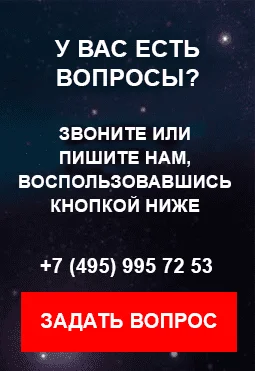Еще никогда добавление субтитров и текстов расшифровок к видео не было таким простым! И хотя, вероятно, вы не привыкли включать в процесс создания видео этот дополнительный шаг, подписи сделают ваши видео доступными для более широкой аудитории, улучшат области особого интереса и привлекут больше людей к просмотру.
Каким бы способом вы не воспользовались — самостоятельное добавление подписей перед экспортом, платные услуги или инструмент автоматической расшифровки записей — вам будет чрезвычайно просто обеспечить своей аудитории удобный доступ к отличному контенту!
Давайте начнем.
Подписи и субтитры
Хотя термины «субтитры» и «подписи» часто используют как взаимозаменяемые, между ними есть некоторые различия.
Что такое подписи?
Подписи передают диалоги и/или повествование, а также другие звуковые эффекты, которые могут присутствовать в видео.
Сюда входит обозначение, когда (и какая) звучит музыка, а также фоновые звуки, например, громкие удары, автомобильные гудки или собачий лай, которые необходимы для понимания того, что происходит на экране.
Если точнее, для соответствия стандартам доступности подписи должны включать эти элементы.
Одно из наиболее широко известных применений подписей (скрытые субтитры) предназначено для глухих или слабослышащих людей, чтобы они могли смотреть видео и понимать его звуковую составляющую.
Что такое субтитры?
Субтитры передают только повествование или диалоги, происходящие в видео.
Субтитры, используемые для перевода с одного языка на другой, скорее всего, также будут включать переводы любого текста на иностранном языке, показываемого на экране.
Каким бы способом вы не воспользовались — самостоятельное добавление подписей перед экспортом, платные услуги или инструмент автоматической расшифровки записей — вам будет чрезвычайно просто обеспечить своей аудитории удобный доступ к отличному контенту!
Большая часть редакторов видео имеют возможности добавления подписей.

Вариант 1: Camtasia и другие аналогичные программы
Добавление подписей вручную
Подписи в программе Camtasia можно добавлять, перейдя в меню «Аудиоэффекты», находящееся на боковой панели, а оттуда в меню «Подписи».
Нажмите на подпись и перетащите ее вниз на звуковую дорожку, которая в данном случае также является видеодорожкой; программа автоматически отобразит форму сигнала и здесь же разделит подписи на четырехсекундные отрывки.
Их можно полностью настраивать, и по желанию передвинуть к концу видео. Чтобы напечатать подписи, просто нажмите на первый отрывок и начните транскрибирование.
Затем отредактируйте все видео, нажимая на каждую подпись, которую хотите добавить.
Мы отмечаем эту программу,потому чтоунее есть приятная особенность для тех, кто медленно печатает, и ему трудно успевать за быстрой речью в кадре.
Нажмите на подпись, которую хотите прослушать и кнопку воспроизведения с кольцевой стрелкой, и тогда выбранный отрывок будет проигрываться до тех пор, пока вы не напечатаете подпись.
Проверьте и отрегулируйте длительность всех подписей, чтобы они не отображались на экране слишком долго, и между ними были смысловые паузы.
Видите, насколько просто добавлять подписи в Camtasia.
Покончив с созданием подписей, мы переходим к их экспорту, и программа выводит окно с предложением их сохранить. Рекомендуется давать подписям такое же название, как и для видео.
Автоматическое создание подписей
Примечание: Второй способ добавления подписей в программе Camtasia доступен только для Windows.
На боковой панели инструментов Camtasia перейдите на вкладку «Дополнительно», затем в меню «Подписи».
Слева откроется большое окно, где можно либо импортировать заранее написанный текст, либо нажать «Добавить подписи».
Затем растяните окно до конца шкалы времени аудиофайла и нажмите на текстовое поле.
Если у вас есть готовый текст, можно вставить его в этом окне.
Для изменения подписей выберите «синхронизировать подписи»; будет запущено видео, и вы сможете зачитать программе, какие слова в нем произносятся.
Если вы заранее подготовили текст, этот метод сэкономит вам массу времени.
Вариант 2: На английском — Knowmia и другие аналогичные программы
Новейшая видеоплатформа TechSmith под названием Knowmia предлагает удивительную и очень простую функцию преобразования речи в текст.
Если вы обратитесь к подробной информации в моих видео, одной из опций в этих вкладках будет «Доступность». На вкладке «Доступность» будут подписи.
Функция «преобразование речи в текст» автоматически создает расшифровки к видео. Просто нажмите «Применить»; возможно, придется немного подождать, но в итоге вы получите автоматическую расшифровку речи.
После окончания расшифровки придет уведомление на электронную почту, что очень удобно. Вам не придется сидеть перед компьютером и ждать.
Когда подписи будут готовы к редактированию, нажмите на три точки и приступайте.
Просмотрите текст, чтобы убедиться в правильности создания подписей.
По окончании нажмите «Опубликовать»,
Готово!
Теперь, когда люди будут воспроизводить это видео, у них будет возможность добавить или отключить скрытые субтитры. И еще одно примечание: когда вы загрузите свои подписи в Knowmia, ваши зрители смогут проводить по ним поиск и находить для себя те разделы, которые наиболее актуальны для того, что они хотят узнать.
Вариант 3: Youtube
Одно из самых очевидных решений связано с самой большой в мире видеоплатформой — YouTube. Закончив снимать видео для YouTube, загрузите его в редактор YouTube. Там перейдите на панель субтитров и выберите добавление новых или скрытых субтитров.
Выбираем нужный пункт из раскрывающегося меню:
- Последняя функция позволит просмотреть автоматическую расшифровку YouTube и даже отредактировать уже сделанные подписи.
- Средняя функция позволит печатать одновременно с речью в кадре, т.е. вводить подписи вручную.
- А верхняя функция предназначена для загрузки файла SRT, т.е. файла субтитров. Если он у вас уже создан, нажмите «Загрузить файл». Затем выберите файл и нажмите «Загрузить». Перед этим на фоновом изображении видно, что YouTube автоматически расшифровал ваши субтитры, и обычно они довольно точно передают сказанное в кадре. Но тем не менее, по возможности лучше загрузить свои, просто для большей уверенности.
Если вы хотите отредактировать подписи, нажмите на те из них, куда надо внести изменения.
Все достаточно просто.
Если вы выбираете автоматическую расшифровку YouTube, после ее завершения вы легко сможете провести проверку и внести любые правки.
Где добавлять расшифровку
Само собой разумеется, что подписи в передачах на телевидении не являются новинкой, но сейчас их добавление на всех платформах становится все более эффективным.
Подписи в социальных сетях
Просматривая ленты в соцсетях с выключенным звуком (что делает 85 процентов пользователей), большинство полностью пропустит видео, чей смысл без звука будет потерян.
Ну и что, если они не могут его прослушать и не узнают, о чем оно?
Согласно Facebook, «исследование показало, что при неожиданном громком воспроизведении рекламных видеороликов в лентах 80 процентов пользователей реагируют отрицательно как в отношении платформы, так и в отношении рекламодателя».
Однако, если вы добавите к видео расшифровку, зрители отнесутся к нему с большим интересом.
Внутренние тесты Facebook показали, что рекламные видеоролики с подписями повышают время просмотра в среднем на 12 процентов.
Все, что вы можете использовать для привлечения внимания зрителя — даже несколько секунд по сравнению с обычной длительностью просмотра — может суммироваться.
Собственно, в видеокампаниях на Facebook 74 процента запоминаемости рекламы достигается в первые 10 секунд. В мире без звука подписи являются одним из лучших способов для повышения этого числа.
Транскрибация в бизнесе
Видео в Facebook обладают мощным потенциалом, но видеоформат также стремительно набирает популярность в образовании и корпоративном мире.
В 2017 году 77 процентов американских компаний предлагали корпоративное онлайн-обучение для повышения квалификации.
При использовании видео помимо социальных сетей, необходимо также учитывать другие причины, почему подписи могут иметь огромную важность. Если вы предлагаете обучение в видеоформате, каждый должен получить к нему доступ.
Следует учитывать закон о правах американцев с инвалидностью (ADA) и его соблюдение. Как глухие или слабослышащие люди могут обучаться по вашим видео без возможности их слышать? В данном случае видео может стать мощным инструментом, вне зависимости от звука.
Расшифровки в высшем образовании
Университеты, общественные колледжи и даже К-12 охотно и стремительно внедряют инструменты для электронного обучения.
По сравнению с 2000 годом, рост в отрасли электронного обучения составил 900 процентов!
И учитывая текущее состояние системы образования, большинство дневных факультетов в колледжах и университетах планируют введение удаленных курсов.
Вопрос, который мы должны задать себе, заключается не в том, стоит ли адаптироваться к видеоформату; следует спросить себя, что мы можем сделать, чтобы наши видео стали наиболее доступными, захватывающими и эффективными?
Большую роль в этой задаче играют расшифровки.
В заключение
Подумайте о преимуществах, которые принесет вам и вашей аудитории добавление подписей к видео.
Вы уже пробовали использовать подписи? Каков способ их создания вы предпочитаете? Вы записываете их вручную или пользуетесь автоматической расшифровкой?
Теперь вы знаете, какие у вас есть варианты.
Примечание редактора: Этот пост был впервые опубликован в мае 2017 года, и затем в него были внесены правки для точности и полноты освещения темы.
Источник: https://www.techsmith.com/blog/add-captions-subtitles-video/